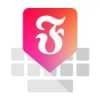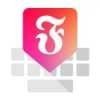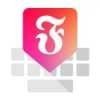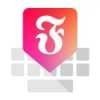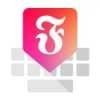华为EMUI11底部小白条怎么设置?华为EMUI11底部小白条设置教程
2024-11-15 01:00:02小编:nannan
华为EMUI11这款手机底部小白条是手机上的快捷键,我们可以利用这个功能来快速返回桌面或者是返回上一步,今天小编就带着大家一起来看看具体怎么设置吧.
华为EMUI11底部小白条怎么设置?华为EMUI11底部小白条设置教程

1、打开手机设置,找到【系统和更新】,并点击打开
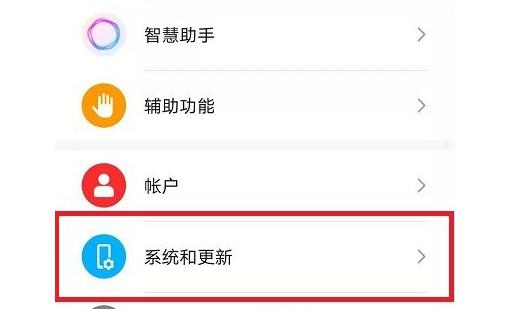
2、进入系统和更新界面后,点击【系统导航方式】,进入系统导航方式设置界面
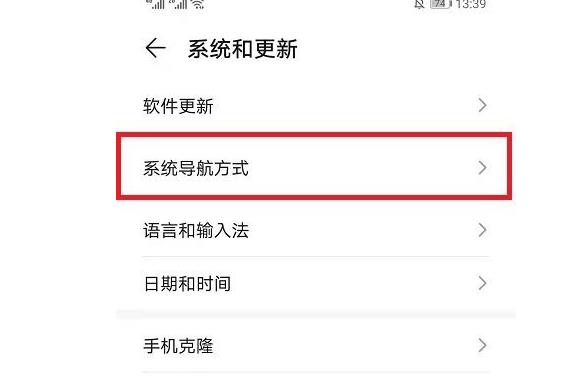
3、在系统导航方式中,点击下方的【更多】进入选择
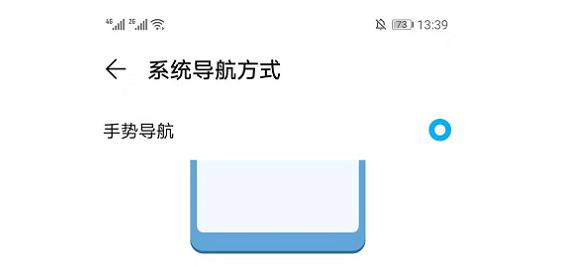
4、在手势导航界面,点击下方【显示提示条】右边的按钮,蓝色为打开,灰色为关闭。
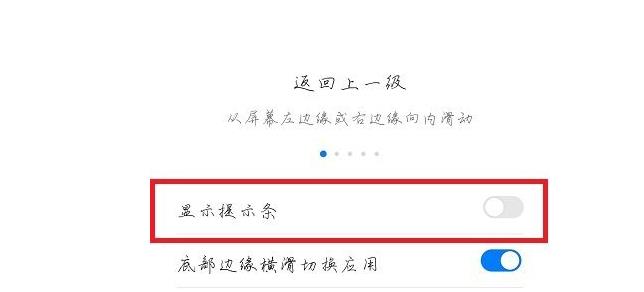
以上就是关于华为EMUI11设置底部小白条的全部内容了,希望对大家有所帮助。
相关下载
相关文章
- 11-15技术大神巧破苹果限制!法拉第笼+微波炉让AirPods Pro 2变身全球助听器
- 11-15纯血鸿蒙版QQ震撼回归!11月14日新增图片滑动浏览,畅享极致体验
- 11-15OpenAI震撼发布!Operator智能体2025年初亮相,独立操控电脑挑战未来
- 11-15苹果MacBook Pro震撼升级!2024款搭载量子点显示技术,色彩表现惊艳全场
- 11-15华为新品发布会亮点纷呈!FreeBuds Pro 4耳机三色炫彩登场,智能穿戴新品惊艳亮相
- 11-14微软Windows Holographic迎来最终功能更新:HoloLens 2体验再升级!
- 11-14Windows 11大变身!微软推全新锁屏小部件与实时能耗监控
- 11-14苹果Final Cut Pro大升级:AI赋能视频编辑,Mac与iPad版同步更新!